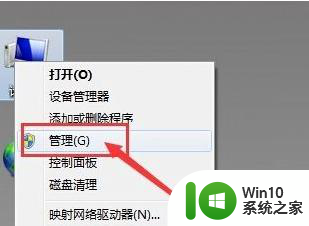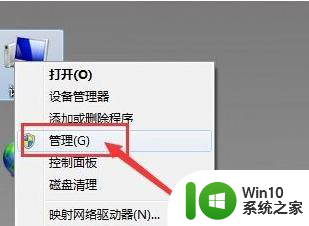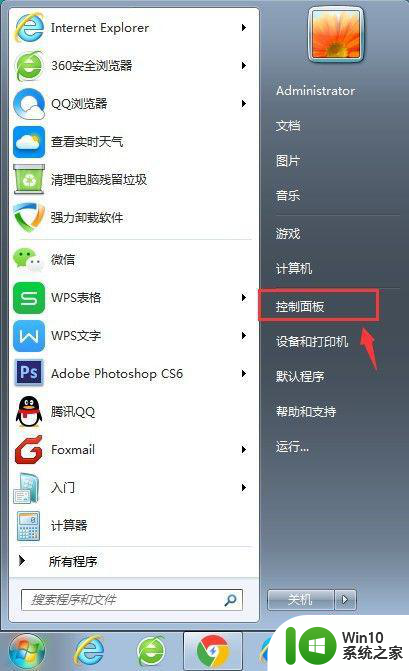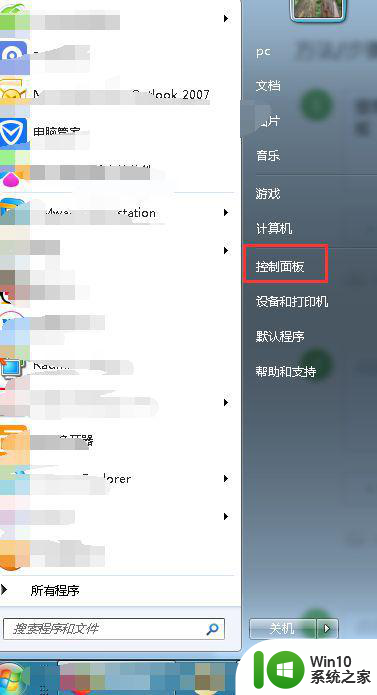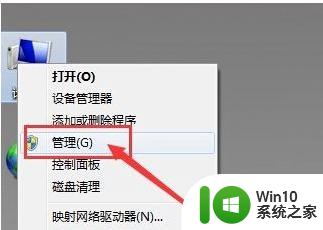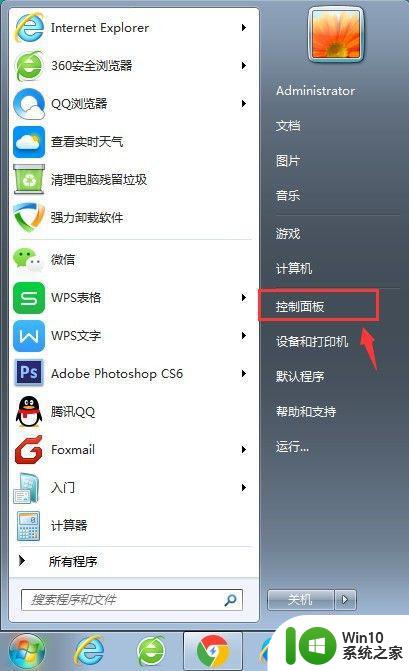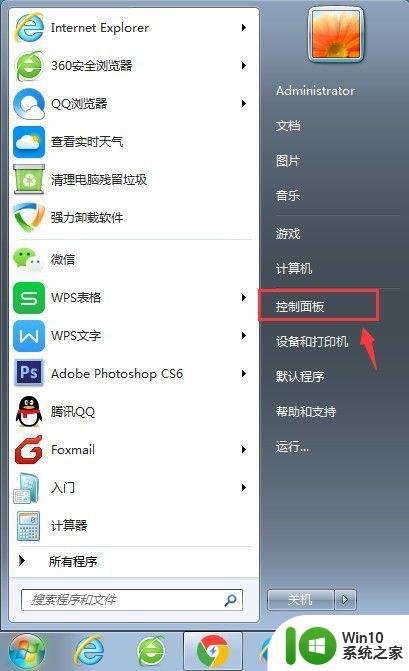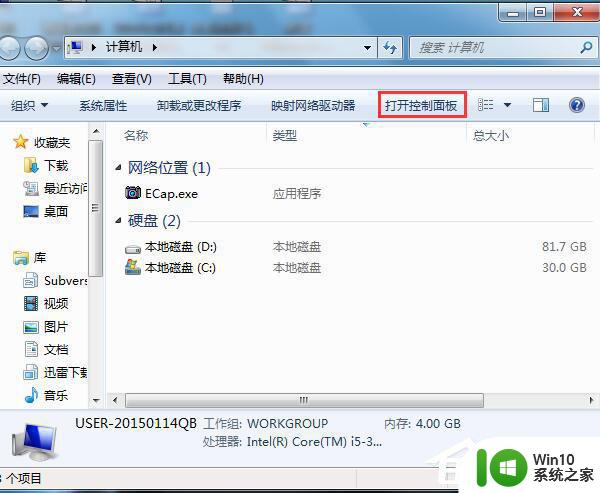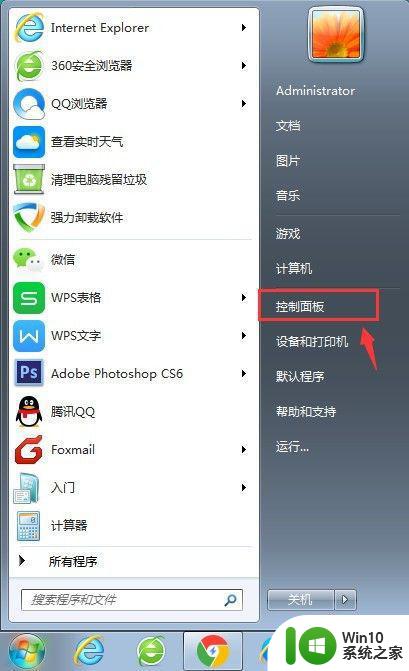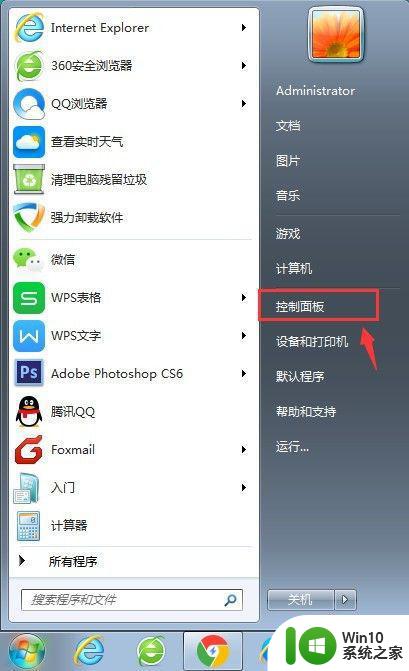win7插入耳机没有反应如何解决 win7电脑插入耳机没有声音怎么办
win7插入耳机没有反应如何解决,在使用Win7电脑时,有时我们会遇到插入耳机却没有任何反应的情况,或者插入耳机后却无法听到声音的问题,这种情况可能会让我们感到困扰,无法享受到音乐或者影片的完整体验。幸运的是这个问题通常可以通过一些简单的解决方法来解决。本文将介绍一些解决Win7电脑插入耳机没有反应或者没有声音的方法,帮助您解决这个问题,重新享受高品质的音频体验。
处理办法如下:
1、首先在桌面上找到“计算机”按钮并右击,在出现的第二列表中找到“管理”选项。
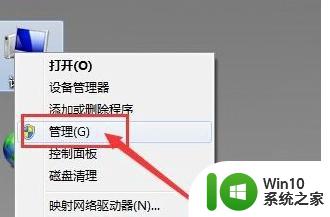
2、计入计算机管理窗口后首先找到“设备管理器”按钮并点击,然后再右侧找到“声音、音频和游戏控制器”选项。确认声卡驱动没有问题,返回桌面。
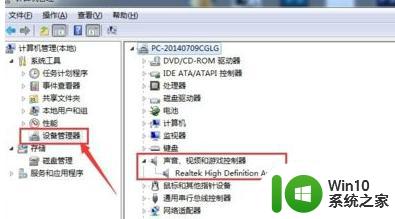
3、将耳机插入耳机孔,打开“控制面板”窗口,找到“Realtek高清晰音频管理器”选项并点击。
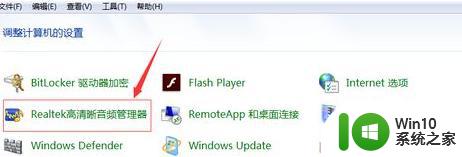
4、在Realtek高清晰音频管理器窗口,找到右上角“小文件夹”图标并点击。
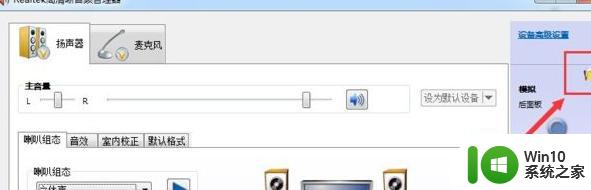
5、在插孔设置窗口中,找到“AC97前面板”选项并点击前面按钮,点击完成后选择下方“确定”选项。
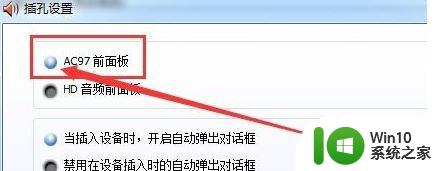
6、回到Realtek高清晰音频管理器窗口,看到右侧“前面板”中的绿色灯亮了。再次将耳机插入就可以使用了。
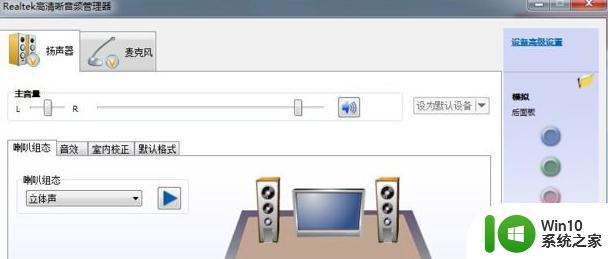
以上就是win7插入耳机没有反应如何解决的全部内容,如果您遇到了相同的问题,请参考本文中提供的步骤进行修复,希望这能帮到您。